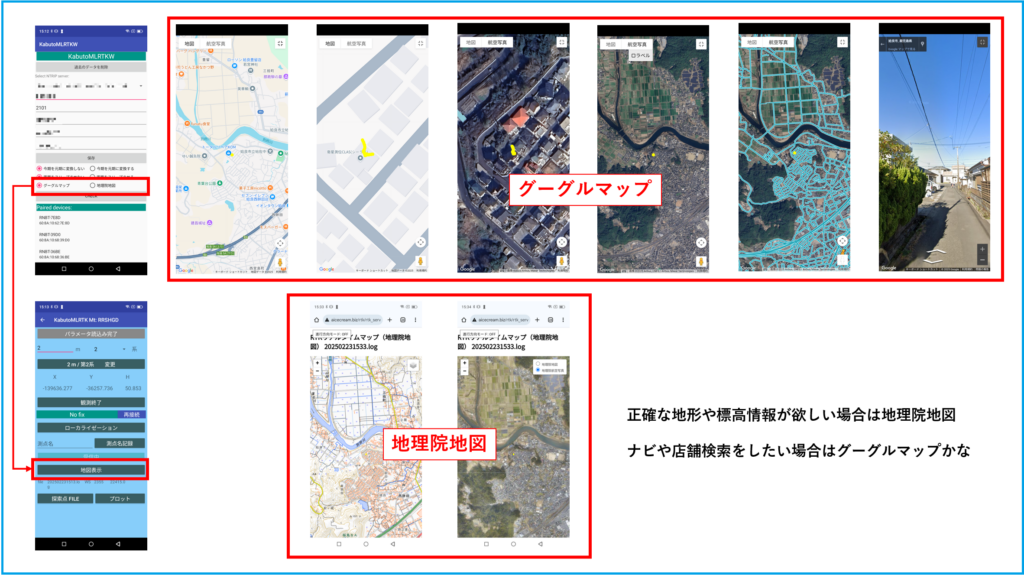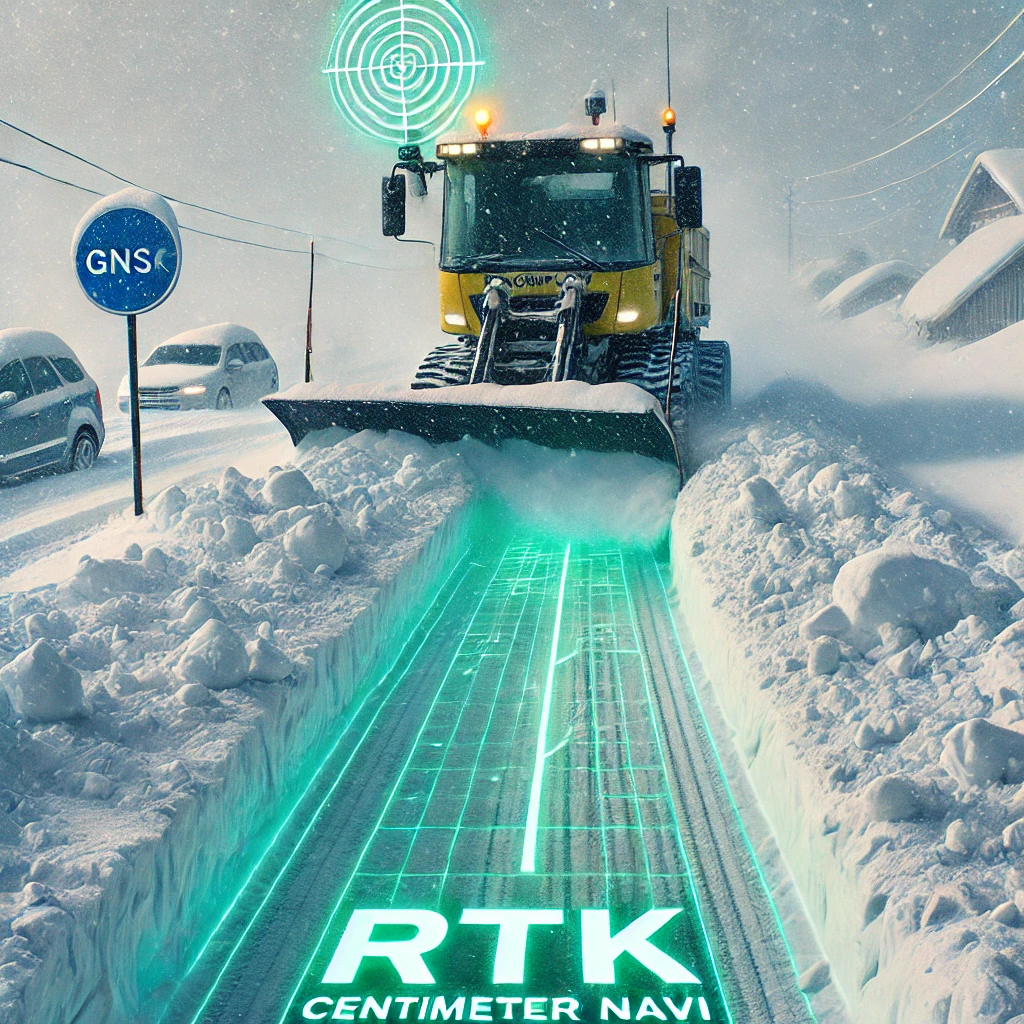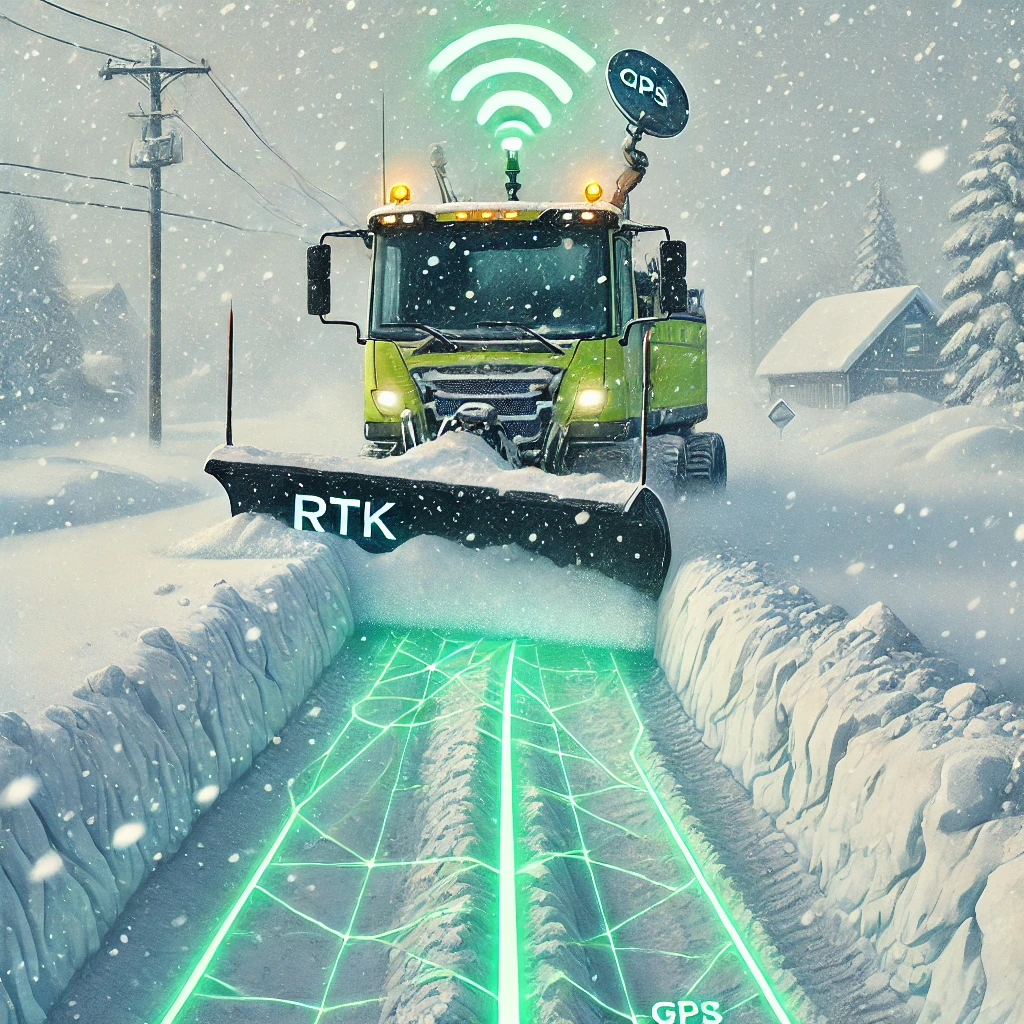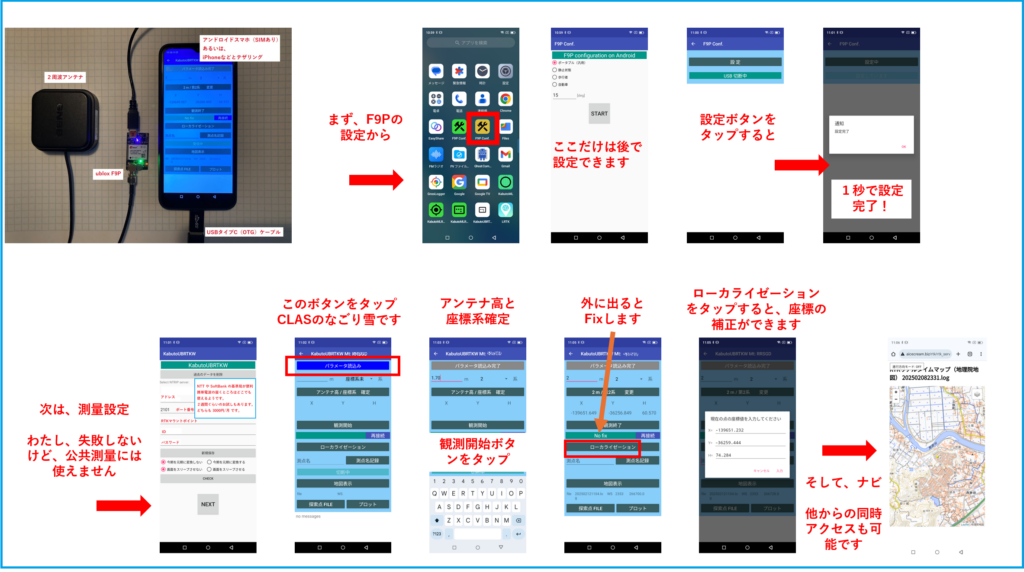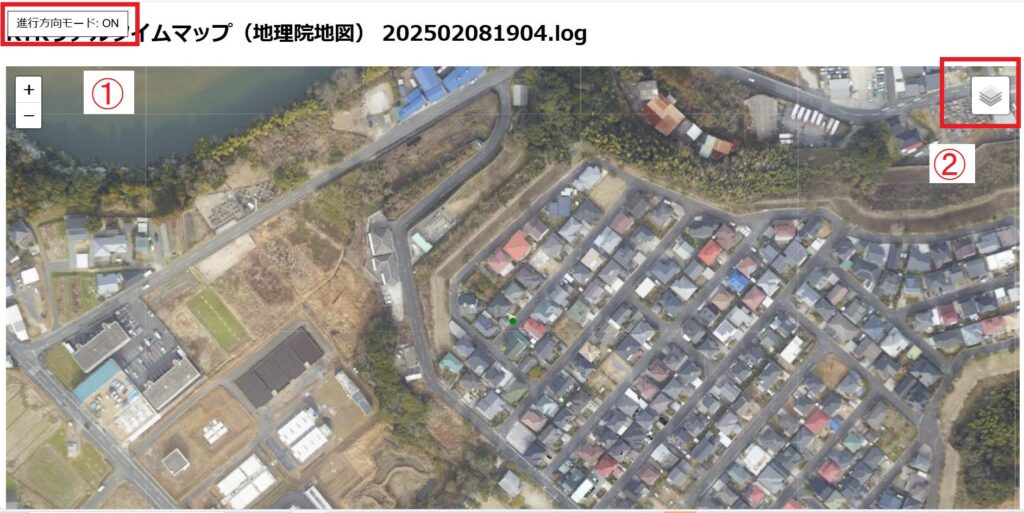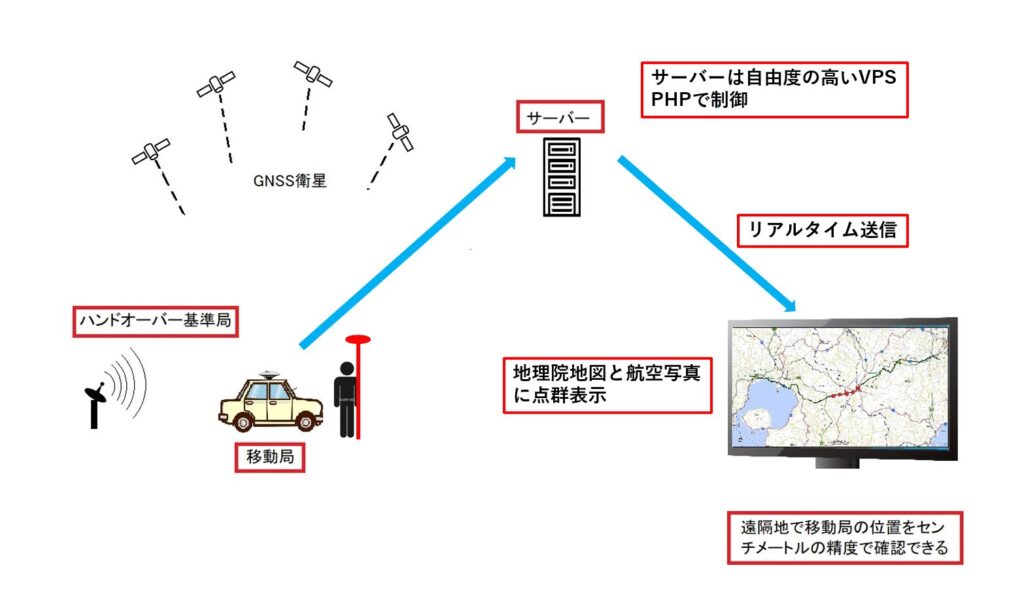メール添付ファイルは圧縮してあります。解凍してデスクトップなどに置いてください。
以下、インストール方法です。機種によりメッセージが異なる場合があります。
アンドロイドスマホとPCをUSBでつなぎます
スマホ側 USBの使用方法 が出てきますので、ファイル転送にチェック
PC側 内部共有ストレージが開きますので、ダブルクリックして開きます
その中に、解凍したファイル KabutoMLRTKW_… をドロップイン(コピペでも可)
一旦、USB を外します
スマホ側 FVファイルエクスプローラーを起動
内部共有ストレージをタップ
KabutoMLRTKW_... をタップ
不明なアプリのインストールで、この提供元のアプリを許可、をON
(この辺は機種によって異なるかも)
インストール
後はメッセージに従ってインストール
アプリをスキャンしない、でいいです
ホーム画面の緑色の長方形点々のアイコンを長押し
アプリ情報 権限 位置情報:アプリの使用中のみ許可 付近のデバイス:許可する
ホーム画面に戻り、アイコンをタップ
一番下の Paired devices のどれかをタップ
パラメータ読み込みボタンをタップ
パラメータ読み込み完了になったら、一旦アプリを閉じる
PC と USB でつなぐ
USB使用方法 ファイル転送
PC側 内部共有ストレージをダブルクリック
Android → data → jp.clas.mlrtkw.kabuto → files → Documents の順に開く
この中に、semidyna.txt と geoid.txt を入れる
(PC 版 KabutoDynaEXE で作成したファイルです。ダウンロードコーナーにもあります)
これでインストール完了。お疲れ様でした。